Mengelola runbook di Azure Automation
Anda dapat menambahkan runbook ke Azure Automation dengan membuat runbook baru atau mengimpor runbook yang sudah ada dari file atau Galeri Runbook. Artikel ini memberikan informasi untuk mengelola runbook dan pola yang direkomendasikan serta praktik terbaik dengan desain runbook. Anda dapat menemukan semua detail untuk mengakses runbook dan modul komunitas di Galeri Runbook dan modul untuk Azure Automation.
Membuat runbook
Buat runbook baru di Azure Automation menggunakan portal Microsoft Azure atau PowerShell. Setelah membuat runbook, Anda dapat mengeditnya menggunakan informasi di:
- Mengedit runbook tekstual di Azure Automation
- Pelajari konsep utama PowerShell Workflow untuk runbook Azure Automation
- Mengelola paket Python 2 di Azure Automation
- Mengelola paket Python 3 (pratinjau) di Azure Automation
Membuat runbook di portal Microsoft Azure
- Masuk ke portal Azure.
- Cari dan pilih Akun Automation.
- Di halaman Akun Automation, pilih akun Automation Anda dari daftar.
- Dari akun Azure Automation, pilih Runbook di bawah Proses Automation untuk membuka daftar runbook.
- Klik Buat runbook.
- Beri nama pada runbook.
- Dari drop-down Jenis runbook. Pilih jenisnya. Nama runbook harus dimulai dengan huruf dan dapat berisi huruf, angka, garis bawah, dan tanda hubung
- Pilih Versi runtime
- Masukkan Deskripsi yang berlaku
- Klik Buat untuk membuat runbook.
Membuat runbook dengan PowerShell
Gunakan cmdlet New-AzAutomationRunbook untuk membuat runbook kosong. Gunakan parameter Type untuk menentukan salah satu jenis runbook yang ditentukan untuk New-AzAutomationRunbook.
Contoh berikut menunjukkan cara membuat runbook kosong baru.
$params = @{
AutomationAccountName = 'MyAutomationAccount'
Name = 'NewRunbook'
ResourceGroupName = 'MyResourceGroup'
Type = 'PowerShell'
}
New-AzAutomationRunbook @params
Mengimpor runbook
Anda dapat mengimpor skrip PowerShell atau PowerShell Workflow (.ps1), runbook grafis (.graphrunbook), atau skrip Python 2 atau Python 3 (.py) untuk membuat runbook Anda sendiri. Anda harus menentukan jenis runbook yang dibuat selama impor, dengan memperhatikan pertimbangan berikut.
Anda dapat mengimpor file .ps1 yang tidak berisi alur kerja ke dalam runbook PowerShell atau runbook PowerShell Workflow. Jika Anda mengimpornya ke dalam runbook PowerShell Workflow, runbook tersebut akan dikonversi menjadi alur kerja. Dalam hal ini, komentar akan disertakan dalam runbook untuk menjelaskan perubahan yang dibuat.
Anda hanya dapat mengimpor file .ps1 yang berisi PowerShell Workflow ke dalam runbook PowerShell Workflow. Jika file berisi beberapa alur kerja PowerShell, maka impor gagal. Anda harus menyimpan setiap alur kerja ke file-nya sendiri dan mengimpor masing-masing secara terpisah.
Jangan mengimpor file .ps1 yang berisi PowerShell Workflow ke dalam runbook PowerShell, karena mesin skrip PowerShell tidak dapat mengenalinya.
Hanya impor file .graphrunbook ke dalam runbook grafis baru.
Mengimpor runbook dari portal Microsoft Azure
Anda dapat menggunakan prosedur berikut ini untuk mengimpor file skrip ke Azure Automation.
Catatan
Anda hanya dapat mengimpor file .ps1 ke dalam runbook PowerShell Workflow menggunakan portal.
- Di portal Microsoft Azure, cari dan pilih Akun Automation.
- Di halaman Akun Automation, pilih akun Automation Anda dari daftar.
- Dari akun Azure Automation, pilih Runbook di bawah Proses Automation untuk membuka daftar runbook.
- Klik Impor runbook. Anda dapat memilih salah satu opsi berikut:
- Telusuri file - memilih file dari komputer lokal Anda.
- Telusuri dari Galeri - Anda dapat menelusuri dan memilih runbook yang ada dari galeri.
- Pilih file.
- Jika bidang Nama diaktifkan, Anda memiliki opsi untuk mengubah nama runbook. Nama harus dimulai dengan huruf dan dapat berisi huruf, angka, garis bawah, dan tanda hubung.
- Jenis runbook diisi secara otomatis, tetapi Anda dapat mengubah jenisnya setelah mempertimbangkan batasan yang berlaku.
- Versi runtime diisi secara otomatis atau memilih versi dari daftar drop-down.
- Klik Impor. Runbook baru akan muncul di daftar runbook untuk akun Automation.
- Anda harus menerbitkan runbook sebelum dapat menjalankannya.
Catatan
Setelah mengimpor runbook grafis, Anda dapat mengonversinya ke jenis lain. Namun, Anda tidak dapat mengonversi runbook grafis menjadi runbook tekstual.
Mengimpor runbook dengan PowerShell
Gunakan cmdlet Import-AzAutomationRunbook untuk mengimpor file skrip sebagai draf runbook. Jika runbook sudah ada, impor akan gagal kecuali Anda menggunakan parameter Force dengan cmdlet.
Contoh berikut menunjukkan cara mengimpor file skrip ke dalam runbook.
$params = @{
AutomationAccountName = 'MyAutomationAccount'
Name = 'Sample_TestRunbook'
ResourceGroupName = 'MyResourceGroup'
Type = 'PowerShell'
Path = 'C:\Runbooks\Sample_TestRunbook.ps1'
}
Import-AzAutomationRunbook @params
Menangani sumber daya
Jika runbook Anda membuat sumber daya, skrip harus memeriksa apakah sumber daya sudah ada sebelum mencoba membuatnya. Berikut ini contoh dasarnya.
$vmName = 'WindowsVM1'
$rgName = 'MyResourceGroup'
$myCred = Get-AutomationPSCredential 'MyCredential'
$vmExists = Get-AzResource -Name $vmName -ResourceGroupName $rgName
if (-not $vmExists) {
Write-Output "VM $vmName does not exist, creating"
New-AzVM -Name $vmName -ResourceGroupName $rgName -Credential $myCred
} else {
Write-Output "VM $vmName already exists, skipping"
}
Mengambil detail dari log Aktivitas
Anda dapat mengambil detail runbook, seperti orang atau akun yang memulai runbook, dari log Aktivitas untuk akun Automation. Contoh PowerShell berikut menyediakan pengguna terakhir untuk menjalankan runbook yang ditentukan.
$rgName = 'MyResourceGroup'
$accountName = 'MyAutomationAccount'
$runbookName = 'MyRunbook'
$startTime = (Get-Date).AddDays(-1)
$params = @{
ResourceGroupName = $rgName
StartTime = $startTime
}
$JobActivityLogs = (Get-AzLog @params).Where( { $_.Authorization.Action -eq 'Microsoft.Automation/automationAccounts/jobs/write' })
$JobInfo = @{}
foreach ($log in $JobActivityLogs) {
# Get job resource
$JobResource = Get-AzResource -ResourceId $log.ResourceId
if ($null -eq $JobInfo[$log.SubmissionTimestamp] -and $JobResource.Properties.Runbook.Name -eq $runbookName) {
# Get runbook
$jobParams = @{
ResourceGroupName = $rgName
AutomationAccountName = $accountName
Id = $JobResource.Properties.JobId
}
$Runbook = Get-AzAutomationJob @jobParams | Where-Object RunbookName -EQ $runbookName
# Add job information to hashtable
$JobInfo.Add($log.SubmissionTimestamp, @($Runbook.RunbookName, $Log.Caller, $JobResource.Properties.jobId))
}
}
$JobInfo.GetEnumerator() | Sort-Object Key -Descending | Select-Object -First 1
Lacak kemajuan
Ini adalah praktik yang baik untuk membuat runbook Anda bersifat modular dengan logika yang dapat digunakan kembali dan dimulai ulang dengan mudah. Melacak kemajuan dalam runbook memastikan bahwa logika runbook dijalankan dengan benar jika ada masalah.
Anda dapat melacak kemajuan runbook dengan menggunakan sumber eksternal, seperti akun penyimpanan, database, atau file bersama. Buat logika di runbook Anda untuk terlebih dahulu memeriksa status tindakan terakhir yang diambil. Kemudian, berdasarkan hasil pemeriksaan, logika dapat melewati atau melanjutkan tugas tertentu di runbook.
Mencegah pekerjaan bersamaan
Beberapa runbook akan berperilaku aneh jika menjalankan beberapa pekerjaan secara bersamaan. Dalam hal ini, runbook harus menerapkan logika untuk menentukan apakah sudah ada pekerjaan yang sedang berjalan. Berikut ini contoh dasarnya.
# Ensures you do not inherit an AzContext in your runbook
Disable-AzContextAutosave -Scope Process
# Connect to Azure with system-assigned managed identity
$AzureContext = (Connect-AzAccount -Identity).context
# set and store context
$AzureContext = Set-AzContext -SubscriptionName $AzureContext.Subscription -DefaultProfile $AzureContext
# Check for already running or new runbooks
$runbookName = "runbookName"
$resourceGroupName = "resourceGroupName"
$automationAccountName = "automationAccountName"
$jobs = Get-AzAutomationJob -ResourceGroupName $resourceGroupName -AutomationAccountName $automationAccountName -RunbookName $runbookName -DefaultProfile $AzureContext
# Ranking all the active jobs
$activeJobs = $jobs | where {$_.status -eq 'Running' -or $_.status -eq 'Queued' -or $_.status -eq 'New' -or $_.status -eq 'Activating' -or $_.status -eq 'Resuming'} | Sort-Object -Property CreationTime
$jobRanking = @()
$rank = 0
ForEach($activeJob in $activeJobs)
{
$rank = $rank + 1
$activeJob | Add-Member -MemberType NoteProperty -Name jobRanking -Value $rank -Force
$jobRanking += $activeJob
}
$AutomationJobId = $PSPrivateMetadata.JobId.Guid
$currentJob = $activeJobs | where {$_.JobId -eq $AutomationJobId}
$currentJobRank = $currentJob.jobRanking
# Only allow the Job with Rank = 1 to start processing.
If($currentJobRank -ne "1")
{
Write-Output "$(Get-Date -Format yyyy-MM-dd-hh-mm-ss.ffff) Concurrency check failed as Current Job Ranking is not 1 but $($currentJobRank) therefore exiting..."
Exit
} Else
{
Write-Output "$(Get-Date -Format yyyy-MM-dd-hh-mm-ss.ffff) Concurrency check passed. Start processing.."
}
Jika Anda ingin runbook dijalankan dengan identitas terkelola yang ditetapkan sistem, jangan ubah kodenya. Jika Anda lebih suka menggunakan identitas terkelola yang ditetapkan pengguna:
- Dari baris 5, hapus
$AzureContext = (Connect-AzAccount -Identity).context, - Ganti dengan
$AzureContext = (Connect-AzAccount -Identity -AccountId <ClientId>).context, dan - Masukkan ID klien.
Catatan
Untuk pekerjaan hibrid PowerShell 7.2, buat perubahan di baris 28. Ganti $PSPrivateMetadata.JobId.Guid dengan $env:PSPrivateMetaData.
Menangani kesalahan sementara dalam skrip yang bergantung pada waktu
Runbook Anda harus kuat dan mampu menangani kesalahan, termasuk kesalahan sementara yang dapat menyebabkan runbook tersebut dimulai ulang atau gagal. Jika runbook gagal, Azure Automation akan mencobanya lagi.
Jika runbook Anda biasanya berjalan dalam batasan waktu, minta skrip menerapkan logika untuk memeriksa waktu eksekusi. Pemeriksaan ini memastikan berjalannya operasi seperti mulai, matikan, atau perbesar hanya selama waktu tertentu.
Catatan
Waktu lokal pada proses sandbox Azure diatur ke UTC. Perhitungan untuk tanggal dan waktu di runbook Anda harus mempertimbangkan fakta ini.
Logika coba lagi pada runbook untuk menghindari kegagalan sementara
Runbook sering melakukan panggilan ke sistem jarak jauh seperti Azure melalui ARM, Azure Resource Graph, layanan SQL, dan layanan web lainnya. Ketika sistem yang dipanggil runbook sibuk, sementara tidak tersedia atau menerapkan pembatasan di bawah beban, panggilan rentan mengalami kesalahan runtime. Untuk membangun ketahanan dalam runbook, Anda harus menerapkan logika coba lagi saat melakukan panggilan sehingga runbook dapat menangani masalah sementara tanpa gagal.
Untuk informasi selengkapnya, lihat Pola coba lagi dan REST Umum dan panduan coba lagi.
Contoh 1: Jika runbook Anda hanya melakukan satu atau dua panggilan
$searchServiceURL = "https://$searchServiceName.search.windows.net"
$resource = Get-AzureRmResource -ResourceType "Microsoft.Search/searchServices" -ResourceGroupName $searchResourceGroupName -ResourceName $searchServiceName -ApiVersion 2015-08-19
$searchAPIKey = (Invoke-AzureRmResourceAction -Action listAdminKeys -ResourceId $resource.ResourceId -ApiVersion 2015-08-19 -Force).PrimaryKey
Ketika Anda memanggil Invoke-AzureRmResourceAction, Anda dapat mengamati kegagalan sementara. Dalam skenario seperti itu, kami sarankan Anda menerapkan pola dasar berikut di sekitar panggilan ke cmdlet.
$searchServiceURL = "https://$searchServiceName.search.windows.net"
$resource = Get-AzureRmResource -ResourceType "Microsoft.Search/searchServices" -ResourceGroupName $searchResourceGroupName -ResourceName $searchServiceName -ApiVersion 2015-08-19
# Adding in a retry
$Stoploop = $false
$Retrycount = 0
do {
try {
$searchAPIKey = (Invoke-AzureRmResourceAction -Action listAdminKeys -ResourceId $resource.ResourceId -ApiVersion 2015-08-19 -Force).PrimaryKey
write-verbose "Invoke-AzureRmResourceAction on $resource.ResourceId completed"
$Stoploop = $true
}
catch {
if ($Retrycount -gt 3)
{
Write-verbose "Could not Invoke-AzureRmResourceAction on $resource.ResourceId after 3 retrys."
$Stoploop = $true
}
else
{
Write-verbose "Could not Invoke-AzureRmResourceAction on $resource.ResourceId retrying in 30 seconds..."
Start-Sleep -Seconds 30
$Retrycount = $Retrycount + 1
}
}
}
While ($Stoploop -eq $false)
Catatan
Upaya untuk mencoba kembali panggilan hingga tiga kali, tidur selama 30 detik setiap kali.
Contoh 2 : Jika runbook sering melakukan panggilan jarak jauh
Jika runbook sering melakukan panggilan jarak jauh maka runtime bahasa umum dapat mengalami masalah runtime sementara. Buat fungsi yang mengimplementasikan logika coba lagi untuk setiap panggilan yang dilakukan dan teruskan panggilan yang akan dilakukan sebagai blok skrip untuk dijalankan.
Function ResilientRemoteCall {
param(
$scriptblock
)
$Stoploop = $false
$Retrycount = 0
do {
try {
Invoke-Command -scriptblock $scriptblock
write-verbose "Invoked $scriptblock completed"
$Stoploop = $true
}
catch {
if ($Retrycount -gt 3)
{
Write-verbose "Invoked $scriptblock failed 3 times and we will not try again."
$Stoploop = $true
}
else
{
Write-verbose "Invoked $scriptblock failed retrying in 30 seconds..."
Start-Sleep -Seconds 30
$Retrycount = $Retrycount + 1
}
}
}
While ($Stoploop -eq $false)
}
Anda kemudian dapat meneruskan setiap panggilan jarak jauh ke fungsi sebagai
ResilientRemoteCall { Get-AzVm }
atau
ResilientRemoteCall { $searchAPIKey = (Invoke-AzureRmResourceAction -Action listAdminKeys -ResourceId $resource.ResourceId -ApiVersion 2015-08-19 -Force).PrimaryKey}
Bekerja dengan beberapa langganan
Runbook Anda harus dapat bekerja dengan langganan. Misalnya, untuk menangani beberapa langganan, runbook menggunakan cmdlet Disable-AzContextAutosave. Cmdlet ini memastikan bahwa konteks autentikasi tidak diambil dari runbook lain yang berjalan di sandbox yang sama.
# Ensures you do not inherit an AzContext in your runbook
Disable-AzContextAutosave -Scope Process
# Connect to Azure with system-assigned managed identity
$AzureContext = (Connect-AzAccount -Identity).context
# set and store context
$AzureContext = Set-AzContext -SubscriptionName $AzureContext.Subscription `
-DefaultProfile $AzureContext
$childRunbookName = 'childRunbookDemo'
$resourceGroupName = "resourceGroupName"
$automationAccountName = "automationAccountName"
$startParams = @{
ResourceGroupName = $resourceGroupName
AutomationAccountName = $automationAccountName
Name = $childRunbookName
DefaultProfile = $AzureContext
}
Start-AzAutomationRunbook @startParams
Jika Anda ingin runbook dijalankan dengan identitas terkelola yang ditetapkan sistem, jangan ubah kodenya. Jika Anda lebih suka menggunakan identitas terkelola yang ditetapkan pengguna:
- Dari baris 5, hapus
$AzureContext = (Connect-AzAccount -Identity).context, - Ganti dengan
$AzureContext = (Connect-AzAccount -Identity -AccountId <ClientId>).context, dan - Masukkan ID klien.
Bekerja dengan skrip khusus
Catatan
Anda biasanya tidak dapat menjalankan skrip khusus dan runbook di host dengan agen Analitik Log yang terinstal.
Untuk menggunakan skrip khusus:
- Membuat akun Automation.
- Sebarkan peran Pekerja Runbook Hibrid.
- Anda memerlukan hak istimewa yang ditinggikan pada komputer Linux. Masuk untuk mematikan pemeriksaan tanda tangan.
Menguji runbook
Saat Anda menguji runbook, versi Draf akan dijalankan dan tindakan apa pun yang dilakukannya akan selesai. Tidak ada riwayat pekerjaan yang dibuat, tetapi output dan aliran peringatan dan kesalahan akan ditampilkan di panel Uji output. Pesan ke aliran verbose akan ditampilkan di panel Output hanya jika variabel VerbosePreference diatur ke Continue.
Meskipun versi Draf sedang dijalankan, runbook masih berjalan secara normal dan melakukan tindakan apa pun terhadap sumber daya di lingkungan. Untuk alasan ini, Anda hanya harus menguji runbook pada sumber daya non-produksi.
Catatan
Semua tindakan eksekusi runbook dicatat di Log Aktivitas akun otomatisasi dengan nama operasi Buat pekerjaan Azure Automation. Namun, eksekusi runbook di panel pengujian tempat versi draf runbook dijalankan akan dicatat dalam log aktivitas dengan nama operasi Tulis draf runbook Azure Automation. Pilih tab Operasi dan JSON untuk melihat cakupan yang diakhir dengan .. /runbooks/(nama runbook)/draf/testjob.
Prosedur untuk menguji setiap jenis runbook adalah sama. Tidak ada perbedaan dalam pengujian antara editor tekstual dan editor grafis di portal Microsoft Azure.
- Buka versi Draf dari runbook di editor tekstual atau editor grafis.
- Klik Uji untuk membuka halaman Pengujian.
- Jika runbook memiliki parameter, parameter tersebut tercantum di panel sebelah kiri, tempat Anda dapat memberikan nilai yang akan digunakan untuk pengujian.
- Jika Anda ingin menjalankan pengujian pada Hybrid Runbook Worker, ubah Pengaturan Jalankan ke Hybrid Worker, lalu pilih nama grup target. Jika tidak, pertahankan Azure default untuk menjalankan pengujian di cloud.
- Klik Mulai untuk memulai pengujian.
- Anda dapat menggunakan tombol di bawah panel Output untuk menghentikan atau menangguhkan PowerShell Workflow atau runbook grafis saat sedang diuji. Ketika Anda menangguhkan runbook, tindakan tersebut akan menyelesaikan aktivitas saat ini sebelum ditangguhkan. Setelah runbook ditangguhkan, Anda dapat menghentikannya atau memulai ulang.
- Periksa output dari runbook di panel Output.
Menerbitkan runbook
Saat Anda membuat atau mengimpor runbook baru, Anda harus menerbitkannya sebelum dapat menjalankannya. Setiap runbook di Azure Automation memiliki versi Draf dan versi yang Diterbitkan. Hanya versi yang Diterbitkan yang tersedia untuk dijalankan dan hanya versi Draf yang dapat diedit. Versi yang Diterbitkan tidak terpengaruh oleh perubahan apa pun pada versi Draf. Ketika versi Draf harus tersedia, Anda menerbitkannya, lalu menimpa versi yang Diterbitkan saat ini dengan versi Draf.
Menerbitkan runbook di portal Microsoft Azure
- Di portal Microsoft Azure, cari dan pilih Akun Automation.
- Di halaman Akun Automation, pilih akun Automation Anda dari daftar.
- Buka runbook di akun Automation Anda.
- Klik Edit.
- Klik Terbitkan lalu pilih Ya sebagai respons atas pesan verifikasi.
Menerbitkan runbook menggunakan PowerShell
Gunakan cmdlet Publish-AzAutomationRunbook untuk menerbitkan runbook Anda.
$accountName = "MyAutomationAccount"
$runbookName = "Sample_TestRunbook"
$rgName = "MyResourceGroup"
$publishParams = @{
AutomationAccountName = $accountName
ResourceGroupName = $rgName
Name = $runbookName
}
Publish-AzAutomationRunbook @publishParams
Menjadwalkan runbook di portal Microsoft Azure
Ketika runbook telah diterbitkan, Anda dapat menjadwalkannya untuk operasi:
- Di portal Microsoft Azure, cari dan pilih Akun Automation.
- Di halaman Akun Automation, pilih akun Automation Anda dari daftar.
- Pilih runbook dari daftar runbook Anda.
- Pilih Jadwal di bawah Sumber Daya.
- Pilih Tambahkan jadwal.
- Di panel Jadwalkan Runbook pilih Tautkan jadwal ke runbook Anda.
- Pilih Buat jadwal baru di panel Jadwal.
- Masukkan nama, deskripsi, dan parameter lainnya di panel Jadwal baru.
- Setelah membuat jadwal, sorot dan klik OK. Jadwal sekarang harus ditautkan dengan runbook Anda.
- Cari email di kotak mail Anda tentang pemberitahuan status runbook.
Memulihkan runbook yang dihapus
Anda dapat memulihkan runbook yang dihapus melalui skrip PowerShell. Untuk memulihkan runbook, pastikan bahwa kondisi berikut terpenuhi:
- Runbook yang akan dipulihkan dihapus dalam 29 hari terakhir.
- Akun Automation untuk runbook tersebut ada.
- Izin peran Kontributor Automation diberikan ke identitas terkelola yang ditetapkan sistem dari akun Automation.
skrip PowerShell
- Jalankan skrip PowerShell sebagai pekerjaan di akun Automation Anda untuk memulihkan runbook yang dihapus.
- Unduh skrip PowerShell dari GitHub. Atau, Anda dapat mengimpor skrip PowerShell bernama Pulihkan runbook Automation dari Galeri Runbook. Berikan nama runbook yang akan dipulihkan dan jalankan sebagai pekerjaan di Azure Automation untuk memulihkan runbook yang dihapus.
- Unduh skrip dari GitHub atau impor skrip PowerShell bernama List Deleted Automation Runbook dari Runbook Gallery, untuk mengidentifikasi nama runbook yang dihapus dalam 29 hari terakhir.
Mendapatkan status pekerjaan
Melihat status di portal Microsoft Azure
Detail penanganan pekerjaan di Azure Automation disediakan di Pekerjaan. Saat Anda siap untuk melihat pekerjaan runbook Anda, gunakan portal Microsoft Azure dan akses akun Automation Anda. Di sebelah kanan, Anda dapat melihat ringkasan semua pekerjaan runbook di Statistik Pekerjaan.
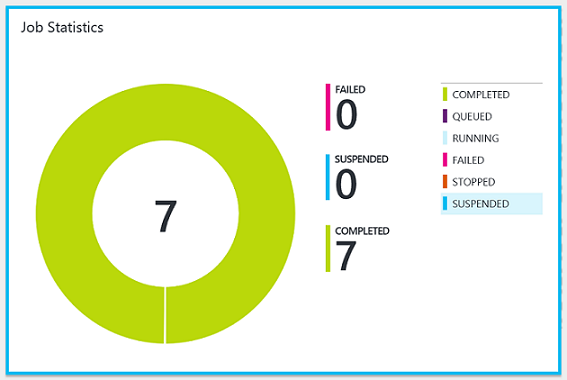
Ringkasan menampilkan hitungan dan representasi grafis dari status pekerjaan untuk setiap pekerjaan yang dijalankan.
Mengeklik ubin akan menampilkan halaman Pekerjaan, yang mencakup daftar ringkasan semua pekerjaan yang dijalankan. Halaman ini memperlihatkan status, nama runbook, waktu mulai, dan waktu penyelesaian untuk setiap pekerjaan.
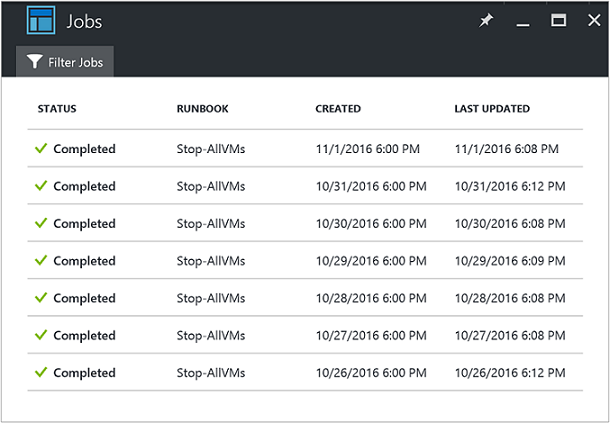
Anda dapat memfilter daftar pekerjaan dengan memilih Filter pekerjaan. Filter pada runbook tertentu, status pekerjaan, atau pilihan dari menu drop-down dan berikan rentang waktu untuk pencarian.
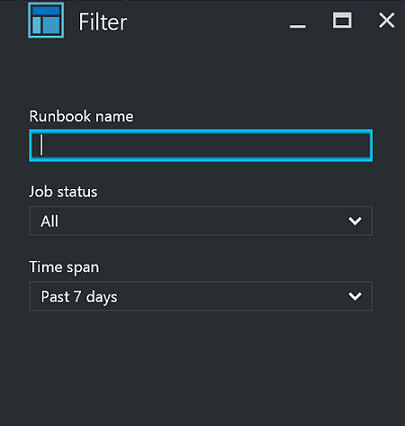
Atau Anda dapat melihat detail ringkasan pekerjaan untuk runbook tertentu dengan memilih runbook tersebut dari halaman Runbook di akun Automation Anda, lalu memilih Pekerjaan. Tindakan ini akan menampilkan halaman Pekerjaan. Dari sini, Anda dapat mengeklik catatan pekerjaan untuk melihat detail dan output-nya.
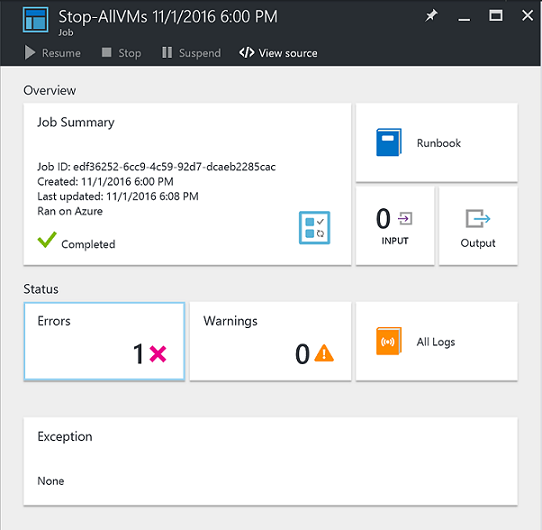
Mengambil status pekerjaan menggunakan PowerShell
Gunakan cmdlet Get-AzAutomationJob untuk mengambil pekerjaan yang dibuat untuk runbook dan detail pekerjaan tertentu. Jika Anda memulai runbook menggunakan Start-AzAutomationRunbook, itu akan mengembalikan pekerjaan yang dihasilkan. Gunakan Get-AzAutomationJobOutput untuk mengambil output pekerjaan.
Contoh berikut mendapatkan pekerjaan terakhir untuk contoh runbook dan menampilkan statusnya, nilai yang diberikan untuk parameter runbook, dan output pekerjaan.
$getJobParams = @{
AutomationAccountName = 'MyAutomationAccount'
ResourceGroupName = 'MyResourceGroup'
Runbookname = 'Test-Runbook'
}
$job = (Get-AzAutomationJob @getJobParams | Sort-Object LastModifiedDate -Desc)[0]
$job | Select-Object JobId, Status, JobParameters
$getOutputParams = @{
AutomationAccountName = 'MyAutomationAccount'
ResourceGroupName = 'MyResourceGroup'
Id = $job.JobId
Stream = 'Output'
}
Get-AzAutomationJobOutput @getOutputParams
Contoh berikut mengambil output untuk pekerjaan tertentu dan mengembalikan setiap data. Jika ada pengecualian untuk salah satu data, skrip akan menulis pengecualian, bukan nilainya. Perilaku ini berguna karena pengecualian dapat memberikan informasi tambahan yang mungkin tidak dicatat secara normal selama output.
$params = @{
AutomationAccountName = 'MyAutomationAccount'
ResourceGroupName = 'MyResourceGroup'
Stream = 'Any'
}
$output = Get-AzAutomationJobOutput @params
foreach ($item in $output) {
$jobOutParams = @{
AutomationAccountName = 'MyAutomationAccount'
ResourceGroupName = 'MyResourceGroup'
Id = $item.StreamRecordId
}
$fullRecord = Get-AzAutomationJobOutputRecord @jobOutParams
if ($fullRecord.Type -eq 'Error') {
$fullRecord.Value.Exception
} else {
$fullRecord.Value
}
}
Langkah berikutnya
- Untuk kueri sampel, lihat Contoh kueri untuk log pekerjaan dan aliran pekerjaan
- Untuk mempelajari detail pengelolaan runbook, lihat Eksekusi runbook di Azure Automation.
- Untuk menyiapkan runbook PowerShell, lihat Mengedit runbook tekstual di Azure Automation.
- Untuk memecahkan masalah eksekusi runbook, lihat Memecahkan masalah runbook.